高品質なグラフィックと優れた操作性でありながらオープンワールドRPGで人気の「原神」
PCやスマホだけでなくPS4でもプレイできます。
ただ、高画質なため動作が重くなり、画面と操作に時間差が生じるいわゆる「ラグい」状態に悩むプレーヤーも多いはずです。
そこで今回は原神が重い・ラグい時に軽くする方法を10選紹介します。
PS4やスマホプレイにおすすめの光回線も紹介しますのでぜひ最後までご覧ください。
◆この記事で分かること◆
- 原神が重い・ラグい原因
- 原神が重い・ラグいときの対処法
- 原神の重さ・ラグを解消できるおすすめの光回線
【結論】原神が重い・ラグい時はネット回線ごと変えるのがおすすめ!

引用元:原神公式X
結論からお伝えすると、原神が重い・ラグい時はネット回線ごと変えるのがおすすめです。
本記事では原神が重い・ラグい時に軽くする方法を詳しく解説していきます。
そのため、重い・ラグい状態はほぼ解決すると思われますが、それでも改善しないケースもあります。
その場合はネット回線に問題がある可能性があるため、ネット回線の変更がおすすめです。
具体的に軽くする方法やおすすめのネット回線について、詳しく解説していきます。
原神がラグい・重いとどうなる?

引用元:原神公式X
そもそも原神が重い・ラグい状態になるとどうなるのでしょうか。
以下のようなデメリットが発生してしまいます。
- 原神の戦闘を十分に楽しめない
- 制限時間があるミッションをクリアできない
- 操作が上手く反映されない
せっかくプレイしても楽しめず、操作が上手くいかないため、満足する結果にならない可能性があります。
そのためもし原神を楽しみたいのであれば、重い・ラグい状態は必ず解消するようにしましょう。
原神の回線なら『auひかり』!

引用元:auひかり公式サイト
結論、原神をプレイするためのおすすめのネット回線は「auひかり」です。
auひかりはKDDIが提供する高速ネット回線サービスであり、NTT回線を利用せずに独自回線を持つ高品質なネット回線を使用しています。
他にもauスマホを持っていればお得なセット割もあるため、auユーザーであればなおおすすめのネット回線です。
原神が重い・ラグい原因7選

引用元:原神公式X
ここからは原神で重い・ラグい状態が発生する原因について7選紹介していきます。
主に原因と考えられる要因は以下の通りです。
- 原神に必要なデバイスのスペックを満たしてない
- Ping値が高い
- 高画質設定でデバイスに負荷がかかっている
- ストレージの容量が足りない
- デバイスが熱を持っている
- 原神のサーバーにアクセスが集中している
- Wi-Fiに複数のデバイスを接続している
順番に解説していきます。
①原神に必要なデバイスのスペックを満たしてない

原神に必要なデバイスのスペックを満たしてない可能性があります。
古い状態でプレイしているとラグの原因になります。
そのため使用しているデバイスのスペックが、プレイするための条件を満たしているか確認してみましょう。
PCの必要スペック
PCの必要スペックは以下の通りです。
お使いのPCがこのスペックを満たしているか確認してみましょう。
| スペック | システム | RAM | CPU | ストレージ | ビデオカード | DirectXバージョン |
|---|---|---|---|---|---|---|
| 最低スペック | Windows 7 SP1 64-bit Windows 8.1 64-bit Windows 10 64-bit | 8GB | Intel Core i5 もしくは同等の性能 | 50GB以上の空き容量 | NVIDIA® GeForce® GT 1030 およびより優秀な性能であるもの | 11 |
| 推奨スペック | Windows 7 SP1 64-bit Windows 8.1 64-bit Windows 10 64-bit | 16GB | Intel Core i7 もしくは同等の性能 | 50GB以上の空き容量 | NVIDIA® GeForce® GTX 1060 6GB およびより優秀な性能であるもの | 11 |
iOSの必要スペック
iOSの必要スペックは以下の通りです。
お使いのiOSが対応しているか確認してみましょう。
| iPhone | iPad | システム | ストレージ |
|---|---|---|---|
| iPhone 8 Plus iPhone X iPhone XS/iPhone XS Max iPhone XR iPhone 11/iPhone 11 Pro/iPhone 11 Pro Max iPhone SE(第2世代) iPhone 12/iPhone 12 mini iPhone 12 Pro/iPhone 12 Pro Max iPhone 13/iPhone 13 mini iPhone 13 Pro/iPhone 13 Pro Max iPhone 14/iPhone 14 Plus iPhone 14 Pro/iPhone 14 Pro Max iPhone SE(第3世代) | iPad(第8,9,10世代) iPad Pro 10.5 インチ iPad Pro(第1,2,3,4世代)11 インチ iPad Pro(第2,3,4.5.6世代)12.9 インチ iPad Air(第3,4,5世代) iPad mini(第5,6世代) | iOS 11.0以降 | 20GB以上の空き容量 |
Androidの必要スペック
Androidの必要スペックは以下の通りです。
お使いのAndroidの必要スペックを満たしているか確認してみましょう。
| 対応可能デバイス | 推奨デバイス |
|---|---|
| システム:Android 8.0以上 RAM:4GB以上 ストレージ:30GB以上の空き容量 Arm v8a 64bit PowerVR系以外のGPU | RAM:6GB以上 ストレージ:30GB以上の空き容量 CPU:Snapdragon 845、Kirin 820以上 |
②Ping値が高い

Ping値が高くなると原神のプレイ中に重い・ラグい状態が発生してしまいます。
そもそも「Ping値」とは、インターネット回線の応答速度のことです。
Ping値が小さいと応答時間が短くなるため、タイムラグが発生しにくい快適なインターネット通信が可能となります。
そのため、このPing値が高くなるとデータ通信に時間がかかってしまい、タイムラグが発生してしまいます。
Ping値の単位として「ms(ミリ秒)」を使用しますが、そのmsが20ms以下であれば一般的にゲームをするには問題ない数値と言われています。
そのためもし重い・ラグい状態になればPing値を確認してみましょう。
③高画質設定でデバイスに負荷がかかっている

原神でのプレイモードが高画質設定の場合、デバイスに負荷がかかってしまいラグが発生する可能性があります。
その場合、画質設定が「高」になっているケースがあるため、ラグが発生している場合は必ず「最低」に変更しましょう。
ただ、原神の良さは冒頭でも説明の通り「高品質なグラフィック」が魅力の1つです。
もし画質にこだわりがなければ「最低」に設定し、画質にこだわりたいのであれば、他の設定を変えて対応することをおすすめします。
④ストレージの容量が足りない

ストレージ容量の空きがなくなると、動作が重くなってしまいラグが発生してしまう場合があります。
通信速度が速くてもこのストレージ容量が足りなければ、通信速度は下がってしまいます。
どれぐらいのストレージに空き容量が必要かについては、先ほど紹介した「①原神に必要なデバイスのスペックを満たしてない」で説明しているのでぜひ確認してください。
⑤デバイスが熱を持っている

長時間プレイするとデバイスに熱がこもってしまい、冷却が間に合わず動作が重くなってしまう場合があります。
特にスマホの場合、小さなパーツが集まってできているため、長時間プレイすると余計に熱がこもりやすくなります。
原神は他のゲームに比べて発熱する量が多めのため、デバイスの熱には注意しましょう。
⑥原神のサーバーにアクセスが集中している

人気ゲームのため原神のサーバーにアクセスが集中してしまうと、ラグが発生する場合もあります。
特にイベント開催中などはサーバーが混みあう傾向にあるため注意が必要です。
もしアクセスが集中する時間帯を避けられるのであれば、なるべく違う時間帯でプレイしましょう。
⑦Wi-Fiに複数のデバイスを接続している

ご利用のWi-Fiに複数のデバイスが接続すると通信速度が遅くなり、ラグの発生につながります。
もしパソコンやスマホ、テレビなどさまざまな機器で接続している場合は整理することで通信速度が変わる場合もあります。
そのため使用していないデバイスがあれば、なるべく接続を切ってからプレイするようにしましょう。
原神を軽くする方法10選

引用元:原神公式X
原神が重い・ラグい状態になる原因について解説しました。
ここからは具体的に原神を軽くする方法について10選紹介していきます。
もしプレイ中にラグが発生した場合には紹介する軽くする方法を試してみてください。
①原神の詳細設定を変える

原神の詳細設定を変えることで軽くなる場合があります。
原因でも紹介したようにグラフィック設定が高画質になっていたり、視覚効果の設定を変更すると解消される可能性があります。
ゲーム内に歯車マークがあるため、そこから「オプション/画面」を開いてグラフィックの設定を下げることが可能です。
パソコンの場合、パソコン本体設定から「システムの詳細設定」を選択し、パフォーマンスの設定から「パフォーマンスを優先する」を選択すると動作が軽くなります。
ただし、1秒間あたりに表示される画像数を示す「フレームレート」という数値は、60fpg以下にすると動作がカクカクしてしまうので注意しましょう。
②原神・ルーターを再起動する

次は原神やルーターを再起動することによってラグが解消される場合があります。
長時間プレイすると熱がこもってしまう可能性があります。
そのためもし動作に違和感があれば再起動してみて、5~10分ほど待ってから使用しましょう。
また、スマホでプレイされる場合は、他のアプリをバックグラウンドで開いている場合もあるため、使用しない場合はなるべく閉じておくようにしましょう。
③ストレージに空きをつくる

ストレージ容量に空きがないと通信速度が遅くなり、動作が重くなる可能性があります。
原神をプレイするにはストレージ容量をある程度、確保する必要があります。
| デバイス | ストレージ容量 |
|---|---|
| PC | 50GB以上 |
| iOS | 20GB以上 |
| Android | 30GB以上 |
他にも推奨のスペックがあるので、詳しくは本記事内の「①原神に必要なデバイスのスペックを満たしてない」でご確認ください。
④デバイスに熱がこもらないよう対策する

原神を長時間プレイすると熱がこもりやすくなります。
熱がこもったままプレイを続けると、原神のプレイに影響が出てくるほか、デバイスのパーツが故障する可能性もあります。
そのためデバイスに熱がこもらないように以下のような対策がおすすめです。
- スマホカバーを取る
- 充電しながら使用しない
- 風通しの良い場所に置く
- 冷却ファン・冷却シートを使用する
- (ノートパソコンの場合)排気口をエアダスターで綺麗にする
- 部屋を涼しくしておく
デバイスに熱がこもっても、保冷剤などの冷えたもので直接あてることは絶対に避けてください。
急激に温度が下がることによって、デバイス内に結露が生じ、故障の原因になる場合があります。
紹介した対策をしながらなるべく熱がこもらないように注意しましょう。
⑤不要なアプリやソフトを閉じる

原神のプレイ中に他のアプリを開いていると動作が重くなる場合があります。
その場合は、原神以外に開いているアプリやソフトを一度閉じてみましょう。
パソコンでプレイされているのであれば、「タスクマネージャー」を使用して停止ができます。
「Fn+AIT+Delete」のショートカットキーを押すと「タスクマネージャー」が選択できます。
不要なアプリを選択して「タスクの終了」を押せばアプリを閉じることが可能です。
ただし、誤って大切なシステムが閉じると支障が出る場合もあるので、閉じていいか分からない場合は必ずネットで調べてからにしましょう。
⑥有線で通信を安定させる

Wi-Fiでインターネットに接続しているのであれば、有線接続に切り替えることによって通信が安定しラグを解消できる可能性があります。
Wi-Fiでの接続は、場合によっては電波を遮るものがあると回線速度に影響が出る場合があります。
有線接続であれば、他の影響を受けにくくなるので、回線速度の安定性が高いです。
どうしてもWi-Fiでしかプレイできない場合は、Wi-Fiのスペックを確認するようにしましょう。
詳しいスペックについては後ほど解説します。
⑦タスクマネージャーで原神の優先度を高くする

パソコン限定の方法になりますが、タスクマネージャーで原神の優先度を上げることでラグが解消する場合もあります。
原神のアプリを起動したままで、「Fn+AIT+Delete」のショートカットキーを押して「タスクマネージャー」を選択し、左下の「詳細」をクリックします。

そのタブの中からから「①詳細」を開き、「②GenshinImpact.exe」を右クリックして「③優先度の設定」を「④高」に変更すれば完了です。

優先的にプログラムを動かしてくれるため、ラグが解消する可能性も上がります。
⑧Wi-Fiにつなぐデバイスの数を制限する

1つのWi-Fiに複数台のデバイスを同時につないでいる場合は、使用するデバイスの数を限定しましょう。
複数台のデバイスを同時につなげると本来の通信速度が発揮できないため、結果的に通信速度が遅くなります。
家族で使用している場合は、なかなか台数の制限は難しいかもしれませんが、使用する時間帯などを気にかけながら接続する台数を調整していきましょう。
⑨Wi-Fiのスペックを確認する

使用しているWi-FIのスペックによってはラグが発生する可能性もあるため、まずはWi-FIのスペックを確認してみましょう。
確認するポイントは「通信速度」と「Ping値」の2つです。
順番に確認方法について解説していきます。
通信速度を確認
一番簡単な方法は、Googleで「インターネット速度テスト」と検索し、1番上にある「速度テストを実行」ボタンを押すだけで計測が可能です。
通信速度は、快適にプレイしたいのであれば「100Mdbs以上」あるのが理想です。
スペックは個人によって変わるので、まずは計測してみてください。
計測方法は他にもあるため自分がやりやすい方法で確認しましょう。
| 確認場所 | 確認方法 |
|---|---|
| Google ※おすすめ | Googleで「インターネット速度テスト」と入力し、1番上に表示される「速度テストを実行」を選択し通信速度を計測 |
| Webサイト | 「みんなのネット回線速度」などのWebサイトから通信速度を計測 |
| Windows タスクマネージャー | ①「Fn+AIT+Delete」のショートカットキーを押して「タスクマネージャー」を選択 ②タブの中から「パフォーマンス」を選択 ③「Wi-Fi(無線での接続)」か「イーサネット(有線での接続)」を開くと、通信速度を計測 |
| Windows コントロールパネル | ①「Windowsメニュー」から「Windowsシステムツール」を選択 ②「ネットワークと共有センター」を選択 ③「アクティブなネットワークの表示」から「接続」を選択 ④「速度」に表示されている数値が通信速度 |
| アプリ | アプリ「RBB SPEED TEST」や「SPEEDTEST」をダウンロードし、アプリ操作にて通信速度を計測 |
Ping値を確認
Ping値は主にWebサイトから計測が可能です。
Webサイトは「SPEEDTEST」「USEN GATE 02」「Fast.com」などを利用すれば簡単に計測できます。
数値としては20ms以下であれば快適に利用ができると言われているので確認してみましょう。
⑩光回線を変える

ここまで紹介した軽くする方法を試してもラグが解消されないのであれば、ネット回線の通信速度が原因の可能性があります。
その場合は思い切って大元のネット回線を変更するのがおすすめです。
特に光回線は高速通信ができ回線も安定しているため、光回線に契約する方がゲームプレイには向いています。
軽くする方法を試しても変わらない場合は次に紹介するおすすめの光回線をご確認ください。
【口コミ10選】おすすめ光回線5選!メリット・デメリットも紹介!

ここからは原神をプレイするのにおすすめの光回線を5選にまとめて紹介していきます。
口コミをもとに各光回線のメリットとデメリットも紹介します。
おすすめの光回線は以下の5つです。
順番に解説していきます。
①auひかり
引用元:auひかり公式サイト
| 項目 | 内容 |
|---|---|
| 契約期間 | 戸建て:3年もしくは2年 集合住宅:2年 |
| 月額料金(税込) | 戸建て:5,610円〜 集合住宅:3,740円〜 |
| 初期費用(税込) | 事務手数料:3,300円 開通工事費:33,000円〜 |
| 最大通信速度 | 上り:10Gbps 下り:10Gbps |
| Ping値(平均実測値) | 14.66ms ※「みんなのネット回線速度」を参照 |
| 解約違約金 | 戸建て:10,450〜16,500円+撤去工事費 集合住宅:2,290〜2,730円 |
| メリット | ・独自回線で通信が安定している ・IPv6 IPoEに対応している ・auスマホユーザーであればセット割が利用できる ・スマートバリューもしくは自宅セット割が適用されると内蔵無線LANが永年無料 ・新規契約に対するキャンペーンが豊富 ・auひかり電話を利用できる ・Pontaポイントが貯まる |
| デメリット | ・エリアが一部に限定されている ・地デジやBSは映らない ・工事まで時間がかかる場合がある |
大手キャリアが運営する「auひかり」ですが、一番の魅力は独自回線を利用しているため通信速度が安定しています。
実際に通信速度が速いといった口コミが多く見当たりました。
auひかりなら、原神のアプデ10GBのダウンロードも1分で完了。はやすぎぃ
引用元:X(旧Twitter)
ただし、一部の地域でしか利用ができないといったデメリットもあります。
仙台はauひかりすらも提供エリアが限定的というインフラ的田舎なのでゴジーはやく普及して欲しい…
引用元:X(旧Twitter)
もし利用できる該当地域にお住まいであれば、通信速度の品質やキャンペーンなど豊富なため、原神をプレイするのであればおすすめの光回線です。
②ドコモ光

引用元:ドコモ光公式サイト
| 項目 | 内容 |
|---|---|
| 契約期間 | 2年 |
| 月額料金(税込) | 戸建て:5,720円〜 集合住宅:4,400円〜 |
| 初期費用(税込) | 事務手数料:3,300円 開通工事費:16,500円〜 |
| 最大通信速度 | 上り:10Gbps(一部地域) 下り:10Gbps(一部地域) |
| Ping値(平均実測値) | 19.2ms ※「みんなのネット回線速度」を参照 |
| 解約違約金 | 戸建て:5,500円 集合住宅:4,180円 |
| メリット | ・auスマホユーザーであればセット割が利用できる ・IPv6 IPoEに対応している ・dポイントが貯まる ・利用できるエリアが広い ・手厚いサポート体制 ・データ通信が安定している ・プロバイダの選択肢が多い ・ケーブルテレビの回線をそのまま利用できる |
| デメリット | ・プロバイダが多すぎて逆にどこを選べばいいかわからない ・ドコモユーザ以外には割高に感じられる ・ahamoユーザーはセット割の適応外 ・ルーターの設定や接続方法が分かりにくい ・契約解除の方法が分かりに行く |
また、ドコモのスマホを契約中であれば、セット割が適用されるため、月額料金を抑えられながら、dポイントも貯まります。
通信回線も安定しているという口コミが多く見当たりました。
ping値、今まで40~900msだったのが、 ドコモ光で、1ケタ台きた!すごい!
引用元:X(旧Twitter)
一方で月額料金が高いと感じる方もいるようです。
ドコモ光4400円高い気がするから解約したさある。 一人暮らし、オンラインゲーム、YouTube中心のわいは何が良いのやら。
引用元:X(旧Twitter)
ただ、ドコモ光は他社と比較してもそこまで料金が高い回線というわけではありません。
ドコモスマホをお使いの方はここから割引が入るので、ドコモユーザーであればおすすめの光回線です。
③NURO光
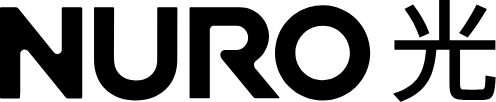
引用元:NURO光公式サイト
| 項目 | 内容 |
|---|---|
| 契約期間 | 3年 |
| 月額料金(税込) | 戸建て:5,200円~ 集合住宅:2,530円~ |
| 初期費用(税込) | 事務手数料:3,300円 開通工事費:44,000円〜 |
| 最大通信速度 | 上り:1Gbps 下り:2Gbps |
| Ping値(平均実測値) | 11.81ms ※「みんなのネット回線速度」を参照 |
| 解約違約金 | 3,850円+撤去工事費 |
| メリット | ・特定のプランに加入すればセキュリティソフト「NURO 光 Safe」が最大7台まで無料 ・IPv6 IPoEに対応している ・ソフトバンク/NUROモバイルのスマホセット割がある ・ルーター無しでも無線LANを利用できる ・工事費用が実質無料になるキャンペーンがある ・キャッシュバックの特典が充実 |
| デメリット | ・開通するまでに時間がかかる ・マンションで利用する場合にはいくつか条件がある ・提供エリアが限定されている ・問い合わせ窓口につながりにくい |
キャッシュバックキャンペーンやセキュリティソフトを無料で利用できるなど特典が豊富な光回線です。
また、マンションタイプであれば、2,530円からと他社と比較しても安い料金設定であり、キャッシュバックの金額も大きいため、月額料金を抑えたい方はおすすめです。
ただし、マンションで利用する場合は、いくつか条件があるためご注意ください。
NURO光マンション、 これで2750円はコスパ最高と思う。
引用元:X(旧Twitter)
デメリットとしては、開通工事を2回行う必要があるため、混雑状況によって変わりますが、最大3カ月ほど開通までに時間がかかります。
nuroの工事終わった~! やっと原神とか出来るぞ~
引用元:X(旧Twitter)
2月~4月までが繁忙期のため、NURO光に申し込みを検討される方は早めに申し込みください。
④enひかり

引用元:enひかり公式X
| 項目 | 内容 |
|---|---|
| 契約期間 | なし |
| 月額料金(税込) | 戸建て:4,620円 集合住宅:3,520円 |
| 初期費用(税込) | 事務手数料:3,300円 開通工事費:16,500円 |
| 最大通信速度 | 上り:1Mbps 下り:1Mbps |
| Ping値(平均実測値) | 15.51ms ※「みんなのネット回線速度」を参照 |
| 解約違約金 | なし |
| メリット | ・利用できるエリアが広い ・IPv6 IPoEに対応している ・月額料金が安い ・契約期間の縛りがない ・解約金がかからないためいつでも解約ができる ・サポート体制が高評価 ・事業者変更なら工事費0円 |
| デメリット | ・速度が遅い場合がある ・大手3キャリアのスマホ割の適用がない ・Wi-Fiルーターの購入が必要 ・キャッシュバックや割引はない ・全国的に知名度があるわけではない |
NTTの光回線を利用しているため、全国の幅広いエリアに対応しています。
また、引っ越しの場合でも移転先で使用し続けられる可能性が高いことも特徴です。
月額料金も安く契約の縛りもないため、安心して利用できる光回線です。
enひかりとかいうプロバイダ ・そもそもの光回線の値段が安い(月4000円強) ・面倒な2年縛りや契約条件が一切ない ・固定IPや小型ONUみたいなニッチな要望がスッと通る ・なせかpovoとか契約してるのを申告すると自主的に割引いてくれる ・毎年お中元としてお素麺が来る(重要) 端的に言って神
引用元:X(旧Twitter)
あまり悪い口コミは見当たりませんでしたが、中には有名じゃないため契約する上で不安といった口コミがありました。
知られてないから安定 なのか?やっぱりなのか 悩む 毎日 1日中調べて決められない
引用元:X(旧Twitter)
確かに他の光回線と比べると少しマイナーなかもしれません。
ただ、Xで検索しても悪い口コミが見当たりませんでした。
むしろ、毎年贈られてくるお中元に感謝するポストも多く見られたため、ユーザーからは人気のある光回線だと言えます。
⑤hi-hoひかり with games

| 項目 | 内容 |
|---|---|
| 契約期間 | 2年 |
| 月額料金(税込) | 戸建て:6,160円 集合住宅:4,840円 |
| 初期費用(税込) | 事務手数料:3,300円 開通工事費:16,500円〜 |
| 最大通信速度 | 上り:1Gbps 下り:1Gbps |
| Ping値(平均実測値) | 14.86ms ※「みんなのネット回線速度」を参照 |
| 解約違約金 | 戸建て:5,600円 集合住宅:4,400円 |
| メリット | ・プロeスポーツチームと連携し実際に利用されている ・ゲーム専用ルーターをお得にレンタルできる ・Ping値が低い ・31日間も無料で利用できる ・全国で利用可能 |
| デメリット | ・通信速度やPing値はエリア環境に左右される ・料金設定は平均的(オンラインゲーム専用回線では安い) ・高額なキャッシュバックがない ・スマホセット割がない |
コスパよりもオンラインゲームの快適さを求めている人におすすめの回線です。
プロチームにも愛用されるほどオンラインゲームに特化した専門回線で、ゲーム専用の帯域を用意しています。
また、ゲーム専用のルーターをレンタルすることもでき、性能も良いようです。
新しいルーター届いた!スピーカーから冠生えた!前のと比べてかなりでかくなったけど速くなった。Archer GX90買ったけどここの製品初めて使う
引用元:X(旧Twitter)
ゲームには特化していますが、その分月額料金が高いと感じる方もいるようです。
5400円+税で少し高いんですよ💦 31日間無料で開通してから2週間以内に解約すれば無料だった気がします😃 hi-hoひかり with gamesでググれば出てきます🎵
引用元:X(旧Twitter)
ただ、冒頭でも紹介したようにコスパよりもオンラインゲームの快適さを取るのであれば、月額料金については仕方ないと考える方が多いようです。
31日間も無料で利用ができるため、まずは試してから契約してみてもいいかもしれません。
原神に関するよくある質問5選!

引用元:原神公式X
ここからは原神に関するよくある質問についてまとめました。
今回は以下の5つのよくある質問について解説します。
順番に解説していきます。
質問①原神をプレイするならどのハードがおすすめ?
個人の好みや習慣によって変わってきますが、原神をしっかりやりこみたい方にはPC版がおすすめです。
PCであれば原神が推奨するスペックを準備しやすく、原神の魅力である高画質なグラフィックでもカクつかずにプレイできます。
また、スマホとセーブデータを共有できるため、自宅でできない場合はスマホでプレイするなど状況に応じて分けることも可能です。
質問②原神はPS4とスマホどちらでプレイするべき?
PS4の方がコントローラーを利用でき、画面も大きいためプレイが簡単です。
ただ、スマホもiOS版のみですがコントローラーに対応予定です。
iOS14以降のiPhoneであれば、コントローラー操作に対応予定のため、スマホでのプレイも少し簡単になるかもしれません。
もしコントローラーをお持ちであれば、対応しているか確認しておきましょう。
質問③原神はWi-Fiなしでプレイできる?
原神はオフラインでも十分に楽しめます。
マルチプレイは必須ではなく、周回時には仲間が増えても敵の強さが調整され、効率が倍になることはありません。
まだキャラが育っていない段階であれば、十分に育ったプレイヤーと一緒にプレイすることで育成中の仲間を助けることができます。
特に倒せない敵や難しいステージではマルチプレイで進める方がおすすめです。
質問④原神は無料でプレイできる?
原神は無料でプレイできるダウンロード型ゲームです。
すぐにキャラクターを育成したいと考える方は、アイテムやガチャで必要な原石を手に入れるために課金することも可能です。
もし気になった方は無料でプレイできるため、まずはプレイしてみることをおすすめします。
質問⑤原神に出てくるMSって何?
原神に出てくる「MS」とはインターネットの応答時間をあらわす「Ping値」の単位です。
この「ms(ミリ秒)」の「ミリ」は1,000分の1を意味しており、例えば20msであれば0.020秒となります。
そのためこの値が小さければ通信環境が良好であり、Ping値が20ms以下であれば快適にゲームをプレイすることが可能です。
重い・ラグいを解消して高品質なグラフィックで原神を楽しもう!

引用元:原神公式YouTube
原神を軽くする方法10選とps4・スマホプレイにおすすめ光回線を徹底解説しました。
重い・ラグい状態が続くとせっかくの原神が楽しめなくなる可能性もあります。
その場合は今回紹介した方法で軽くしてからプレイしてみてください。
それでも解消しない場合は、本記事でも紹介したauひかりに回線を乗り換えることも検討してみてください。
気になる方は公式サイトよりご確認ください。
高品質なグラフィックが魅力の原神をこれからも楽しんでプレイしていきましょう。

